在现代社会中人们越来越依赖手机和平板等移动设备来进行日常生活和工作,而在使用这些设备时,我们经常需要登录各种应用程序,比如QQ。有时候我们可能需要同时在平板和手机上登录同一个QQ账号,以便在不同设备上随时随地进行沟通和交流。平板和手机同时登录QQ又该如何操作呢?接下来我们将分享一些简单的操作步骤,帮助您轻松实现这一目标。
平板和手机同时登录QQ怎么操作
操作方法:
1.打开qq点击头像
打开进入qq主页面,进入后,点击页面左上方的【头像】。
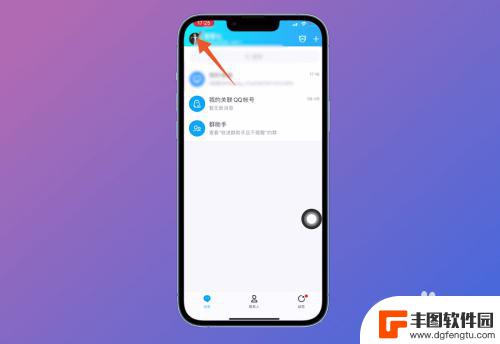
2.点击设置
在弹出来的侧边功能页面中,选择下方位置的【设置】并点击。
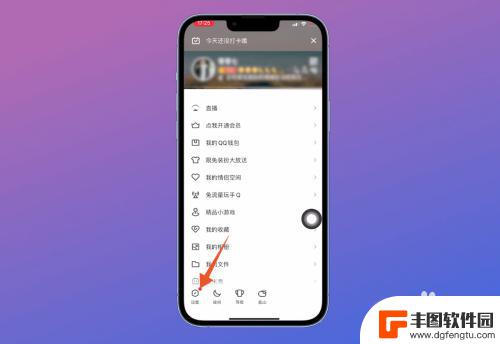
3.点击帐号安全
把设置这个页面打开之后,点击页面上方位置的【帐号安全】。
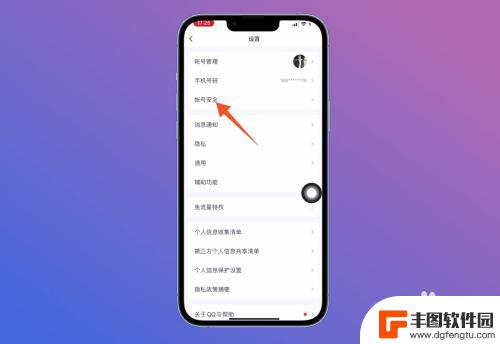
4.点击登录设备管理
跳转到下一个页面之后,点击页面中的【登录设备管理】选项。
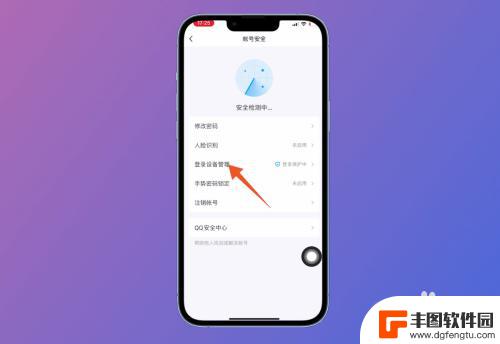
5.开启手机电脑同时在线
切换到新的页面后,打开页面上方位置的【允许手机、电脑同时在线】功能。打开后,平板和手机就可以同时登录qq了。
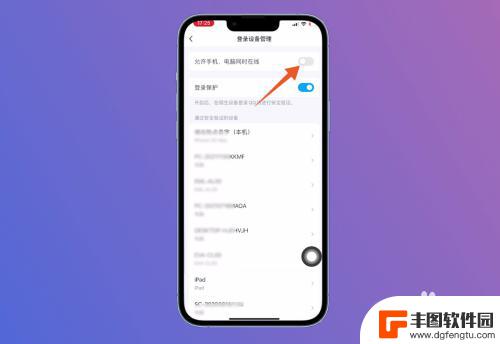
6.打开登录保护
另外,可以将页面中的【登录保护】功能打开。打开后,在陌生设备登录qq,就会进行安全验证。
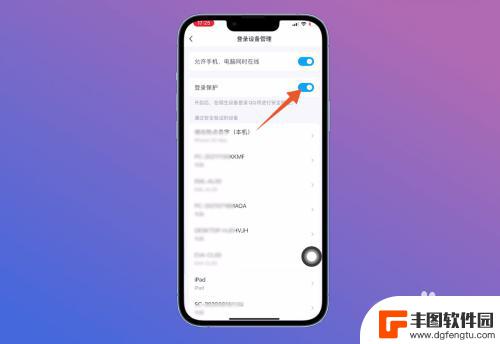
7.点击设备名称
在通过安全验证的设备列表中,如果发现陌生设备登录。是可以删除的,选择【设备名称】并点击。
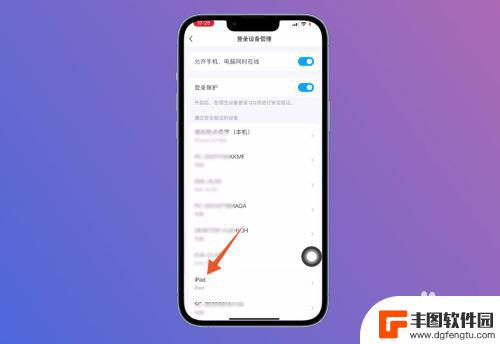
8.点击删除设备
在弹出来的选项窗口中,选择【删除设备】这个选项并点击即可。
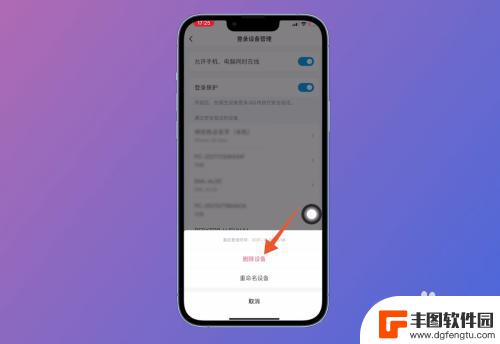
以上是如何在平板和手机上同时登录QQ的全部内容,如果遇到相同问题的用户,可以参考本文中介绍的步骤进行修复,希望对大家有所帮助。
相关教程
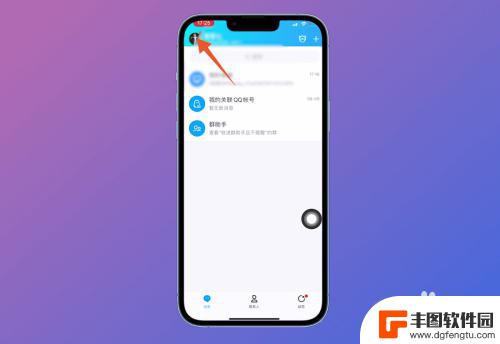
qq手机和平板怎么同步登陆 平板和手机同时登录QQ账号
在现代社会中手机和平板成为了人们生活中不可或缺的设备,很多人在使用QQ账号时面临一个问题:如何实现手机和平板的同步登陆?在一些情况下,我们需要在手机和平板上同时登录QQ账号,以...
2024-04-19 16:20:36
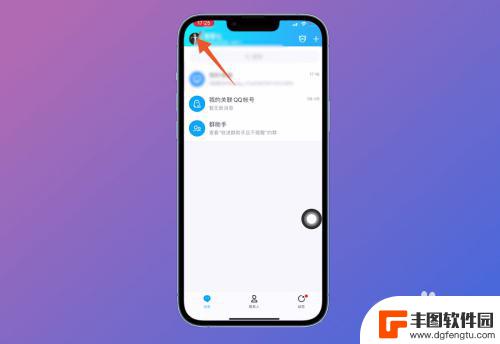
qq怎么平板手机 平板和手机同时登录QQ的方法
在如今社交网络日益发达的时代,QQ作为一款常用的即时通讯工具,已经成为人们生活中不可或缺的一部分,有时候我们可能既想使用平板来浏览信息,又想随时随地收发消息,这时该如何在平板和...
2024-02-19 13:39:31
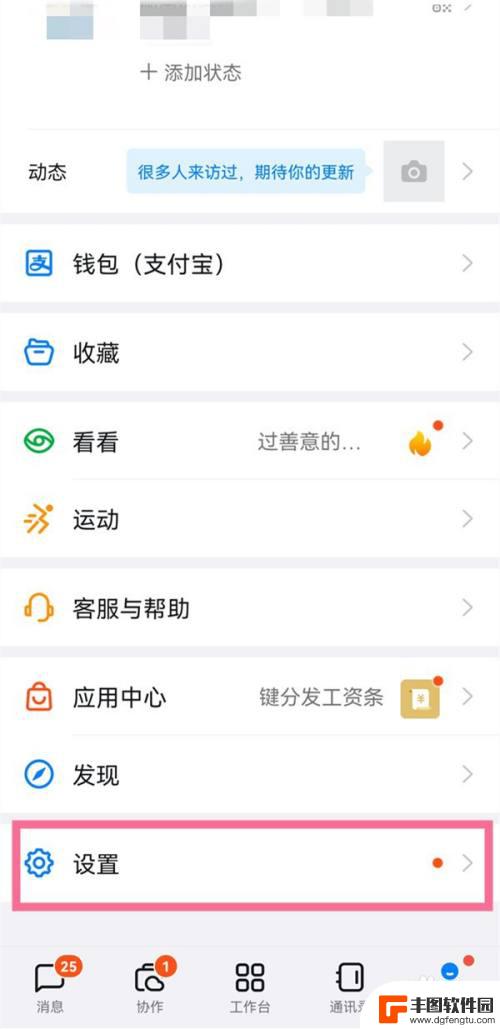
钉钉手机和平板怎么一起登录 钉钉平板和手机同时登录步骤
钉钉作为一款办公沟通工具,为了方便用户随时随地进行工作沟通,支持在手机和平板设备上同时登录,在使用钉钉时,用户可以通过简单的步骤实现手机和平板的同时登录,这样不仅可以提高工作效...
2024-03-14 17:40:51
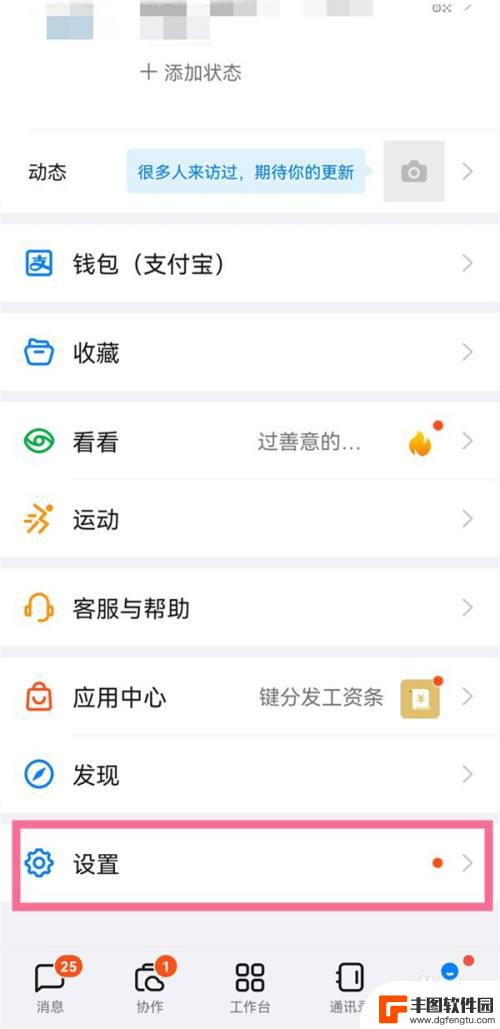
钉钉怎么手机平板一起登录 钉钉平板和手机同时登录账号
在现代社会随着移动办公的普及,钉钉作为一款便捷的办公软件,越来越受到人们的欢迎,但是很多人在使用钉钉时常常面临一个问题,那就是如何实现手机和平板同时登录同一个账号。在这篇文章中...
2024-04-06 08:38:57

手机和平板怎么登录不同的微信号 一部手机怎样可以同时登录两个微信号
手机和平板电脑已经成为了我们生活中必不可少的工具之一,而微信作为一款备受欢迎的社交软件,在我们的日常交流中扮演着重要的角色。随着人们生活和工作中使用微信号的增加,一个手机或平板...
2024-02-07 11:43:39
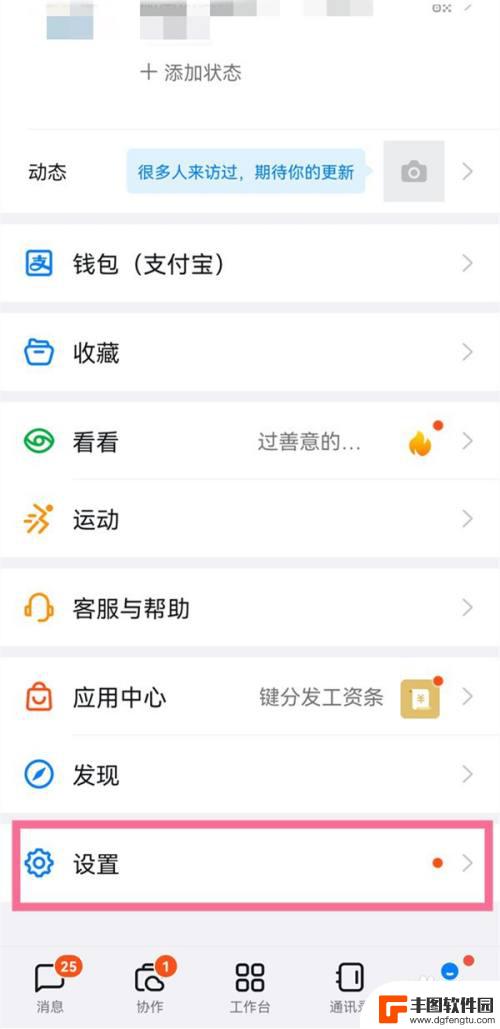
钉钉如何平板和手机同步 钉钉手机和iPad同时登陆的步骤
随着移动办公的普及和钉钉在企业中的广泛使用,许多人希望能够在手机和平板上同时登录钉钉,实现办公信息的同步,如何实现钉钉手机和iPad的同步登录呢?接下来,我们将为大家详细介绍钉...
2023-12-25 08:36:04

如何自己用手机测试血压 手机智能手环测血压心率技巧
随着科技的发展,手机智能手环已经成为现代人们日常生活中不可或缺的一部分,其中通过手机智能手环测血压和心率已经成为一种方便快捷的健康监测方式。但是很多人可能不清楚如何正确地使用手...
2024-09-20 14:21:55

如何上传手机锁屏照片 华为手机锁屏照片设置教程
每个人都希望手机锁屏照片能够展示自己的个性和喜好,而华为手机提供了丰富多彩的锁屏照片设置选项,让用户可以轻松自定义自己的锁屏界面,通过简单的操作,您可以选择喜欢的照片或者主题,...
2024-09-20 13:26:03
小编精选
如何上传手机锁屏照片 华为手机锁屏照片设置教程
2024-09-20 13:26:03拼多多怎么用手机发货 拼多多手机打单软件怎么操作
2024-09-20 10:20:21手机如何自动整理桌面 华为手机桌面自动整理方法
2024-09-20 09:26:32手机怎么把图片转换为jpg 手机照片怎么转换为jpg格式
2024-09-20 08:34:27vivo手机字体怎样调回正常 vivo手机如何恢复系统默认字体设置
2024-09-19 17:37:54oppo手机管家悬浮窗怎么关闭 OPPO手机悬浮窗怎么关闭
2024-09-19 15:32:00京东手机发票怎么选 京东发票选择明细还是种类更好
2024-09-19 14:27:03手机上如何制作柱状图 手机WPS表格怎么画柱状图
2024-09-19 12:14:19苹果手机如何拍照转换成pdf 苹果手机照片怎么导出为PDF格式
2024-09-19 11:40:11安桌手机怎么测试 如何测试安卓手机性能
2024-09-19 10:24:13热门应用